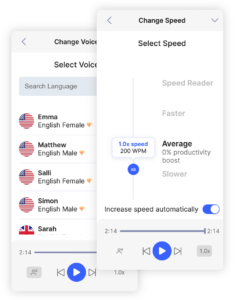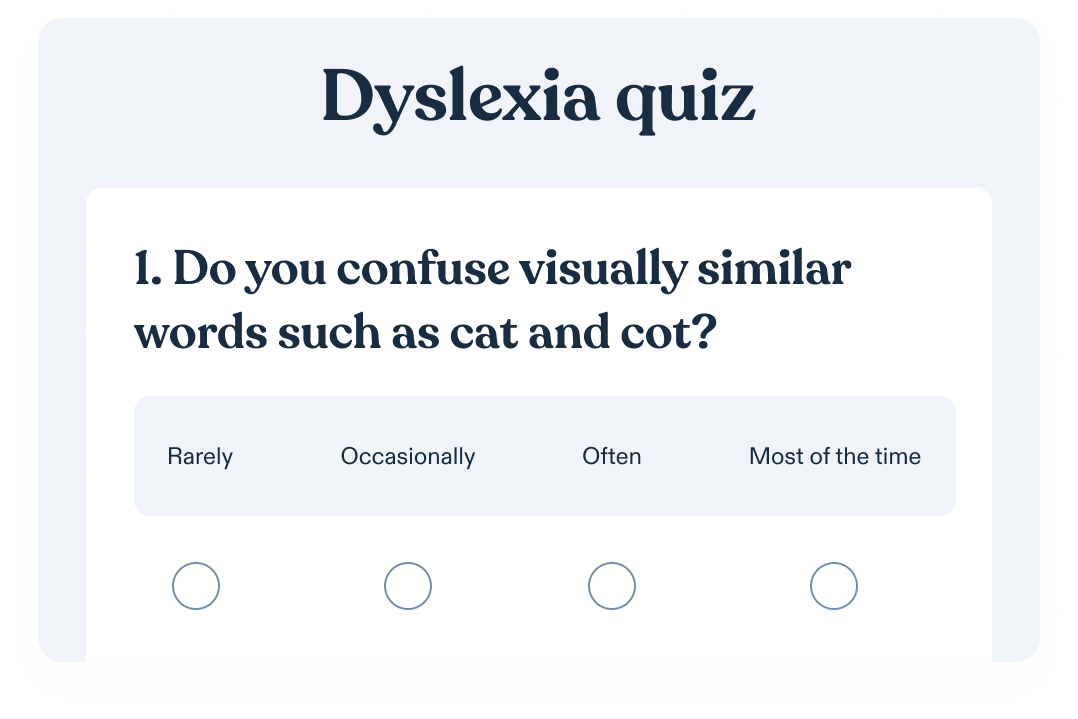Se você tivesse que fazer uma lista de alguns dos processadores de texto mais populares disponíveis no mercado hoje, o Google Docs estaria sem dúvida no topo.
No passado, independentemente de você estar usando um computador Mac ou Windows, você tinha essencialmente uma opção realista – o conjunto de ferramentas de produtividade Office da Microsoft. Agora, não só surgiram concorrentes no mercado, como também outros como o Google Docs são de facto livres de utilizar com qualquer conta Google normal.
Além disso, quase tudo o que você cria é armazenado na nuvem – o que significa que você pode acessá-lo não apenas em computadores desktop e laptop, mas também em smartphones, tablets e qualquer outro dispositivo de sua escolha.
Naturalmente, tudo isto exige a pergunta – é possível usar a funcionalidade texto para fala em documentos criados usando o serviço Google text-to-speech Docs? A resposta a essa pergunta exige que você tenha em mente algumas coisas importantes.
Como obter o Google Docs para falar com você: Como quebrar as coisas
De longe, a forma mais fácil de desbloquear esta funcionalidade é através de uma extensão de texto para falar no Google Docs. Este é um pequeno aplicativo que você adiciona ao navegador da web que está usando, sendo o Google Chrome o exemplo mais proeminente.
Extensão de Texto para Discurso para Google Docs
Speechify suporta o texto do Google Docs para falar em todos os dispositivos. Desde Android, Chrome, Safari e iOS. Uma vez instalada a extensão Speechify TTS, tudo o que você tem que fazer é pressionar o botão “play” a partir da barra de ferramentas. Speechify irá então ler tudo para você, criando uma experiência de áudio perfeita que o ajuda a reter mais informações e entender melhor o conteúdo na sua frente.
Tudo dito, usar o texto para falar no Google Docs é uma ótima maneira de fortalecer sua capacidade de comunicação e colaboração com amigos e colegas. Como o Google Docs é baseado na nuvem, quaisquer alterações que outra pessoa faça a um documento serão apresentadas na sua própria máquina em tempo real.
Portanto, se você estava colaborando em um projeto com um colega de trabalho, por exemplo, e esse colega adicionou alguns parágrafos novos de texto ao arquivo, você poderia ter a extensão Speechify lido essa informação específica, ou a coisa toda, imediatamente após as mudanças terem sido feitas.
Assim, não tem de se preocupar em atrasar o progresso de qualquer projecto em que esteja a trabalhar. Independentemente de você ter algum tipo de deficiência visual ou apenas reter mais informação quando ela é apresentada via áudio em vez de apenas texto (o que é verdade para a maioria de nós), esta é uma forma altamente eficiente de ajudar a alcançar seus objetivos.
Observe que, dependendo do tipo de computador que você está usando, pode haver opções de texto para fala que estão disponíveis e que não exigem que você faça qualquer download adicional. “VoiceOver” é o nome da funcionalidade integrada directamente nos computadores Apple, por exemplo. Tudo o que tem de fazer é activá-lo através do menu “System Preferences” (Preferências do Sistema) e permitir-lhe-á realizar muito o mesmo efeito.
Perguntas Mais Frequentes
Como você faz para falar no Google Docs?
Em geral, o processo de usar o texto para falar no Google Docs é bastante simples. Tudo que você tem que fazer é abrir o documento em questão e selecionar o texto que você quer ler, de forma similar a como você pode destacar um parágrafo que você queria copiar e colar.Em seguida, pressione os botões “CTRL” e “A” no seu teclado ao mesmo tempo. Isto irá seleccionar todo o texto. Nesse momento, você pode escolher a opção “Acessibilidade” na barra de menu superior. A partir daí, escolha “Speak Selection” (Seleção de Fala) no menu suspenso rotulado “Speak” (Fale). O software de leitura de tela que você está usando irá então ler o texto em voz alta.
Procura uma melhor experiência com vozes que soem naturalmente? Experimente o Speechify de graça!
O Google Docs pode ler em voz alta?
Depois de abrir o Google Doc em questão, seleccione o menu “Acessibilidade” na barra de ferramentas na parte superior do ecrã. Escolha a opção “Speak” (Fale). Nesse momento, você pode clicar no botão “Speak Selection” (Seleção de Fala) no menu suspenso.Uma vez ativado, você pode fazer o Google Docs ler em voz alta a partir do ponto em que seu cursor está atualmente posicionado. Tenha em mente, porém, que quando a funcionalidade “ChromeVox” estiver ativada, ela começará a ler em voz alta para cada aba que você tiver aberto no seu navegador.
No entanto, o Speechify é a melhor alternativa. Experimente de graça! Não importa onde você use o Google Docs – laptop ou dispositivo móvel, Safari ou Google Chrome, Speechify é o aplicativo mais bem avaliado para texto a fala.